넷플릭스는 최근 두 분기 동안 가입자 감소를 겪고 있지만, 여전히 2억 2천만 명이 넘는 가입자를 보유한 거대한 콘텐츠 라이브러리와 압도적인 가입자 기반을 자랑하는 선두 스트리밍 플랫폼입니다. 조만간, 마이크로소프트와의 협력을 통해 광고가 포함된 더 저렴한 요금제를 선보일 예정입니다. 2000년대 후반, 넷플릭스는 한때 번성했던 비디오 대여업체 블록버스터를 제치고 선두 자리를 차지했습니다. 하지만 블록버스터는 시대 변화에 발맞추지 못해 결국 서비스가 중단되었습니다. 이제 넷플릭스는 현실을 직시하고 있으며, 하향세로 접어들기 전에 문제를 개선하고 해결하기 위해 노력하고 있습니다. 이번 글에서는 넷플릭스 오류 코드 NSES-404에 대해 자세히 알아보고, 이 문제를 겪고 계신 분들을 위해 해결 방법을 제시합니다.
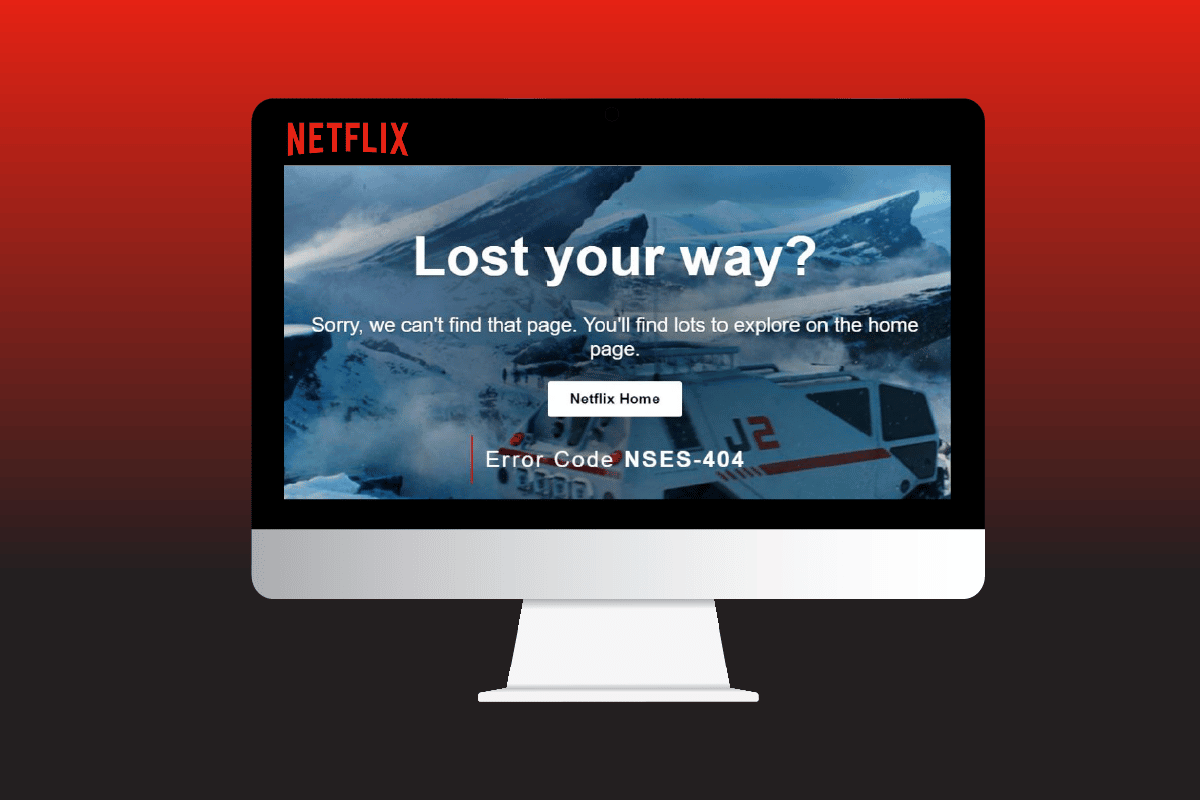
Windows 10에서 넷플릭스 오류 코드 NSES-404 해결 방법
화면에 넷플릭스 오류 코드 nses-404가 나타난다면, 현재 위치에서는 스트리밍하려는 콘텐츠를 이용할 수 없다는 의미입니다. 이 오류는 영화, TV 시리즈, 리얼리티 쇼, 다큐멘터리, 스탠드업 코미디 등 어떤 콘텐츠를 시청하려 할 때든 발생할 수 있습니다.
넷플릭스 오류 코드 NSES-404의 주요 원인
넷플릭스는 자체 제작 콘텐츠를 만들고 다른 제작사로부터 콘텐츠 사용권을 구매합니다.
- 콘텐츠 이용 가능 여부는 넷플릭스가 해당 콘텐츠를 전 세계적으로 제공할 수 있는지, 특정 지역에서만 제공할 수 있는지 등을 결정하는 제작사와의 계약 조건에 따라 달라집니다.
- 또한, 대부분의 스트리밍 서비스는 사용자의 위치 정보를 기반으로 콘텐츠를 제공합니다.
- 잘못된 네트워크 연결, 서버 문제, 브라우저 확장 프로그램 오류, 또는 문제가 있는 VPN 사용도 오류의 원인이 될 수 있습니다.
넷플릭스 오류 코드 nses-404 문제를 최대한 빨리 해결하기 위해 아래 제시된 방법들을 하나씩 시도해 봅시다.
방법 1: Wi-Fi 라우터 재시작
오늘날에는 인터넷 연결을 비롯한 모든 것이 밀접하게 연결되어 있습니다. 다른 해결책을 찾기 전에 문제의 근본 원인을 파악하는 것이 중요합니다. 라우터나 모뎀의 IP 주소 불일치 또는 연결 문제로 인해 넷플릭스 오류 코드 404가 발생할 수 있습니다. 따라서, 다른 방법을 시도하기 전에 먼저 라우터를 재설정하고 인터넷 연결 상태를 확인해 보세요.
1. Wi-Fi 라우터를 끄고 전원 플러그를 3분 동안 뽑습니다.

2. 잠시 기다린 후 라우터를 다시 연결하고 전원을 켭니다.
인터넷 연결이 정상적으로 작동하는지 확인하고 넷플릭스 오류 코드 404 문제가 해결되었는지 확인합니다.
방법 2: 넷플릭스 서버 상태 확인
넷플릭스는 전 세계 190개 이상의 국가에서 이용 가능하며 2억 2천만 명이 넘는 사용자가 시청하고 있습니다. 최첨단 클라우드 서비스라 할지라도 인적 오류나 외부 문제로 인해 서비스 중단이 발생할 수 있습니다. 넷플릭스 오류 코드 404는 서버가 다운되었을 때 발생할 가능성이 높습니다. 다음 단계를 따라 문제가 넷플릭스 자체 문제인지, 아니면 다른 문제인지 확인해 보세요.
1. DownDetector 웹사이트에 접속합니다.
2. 넷플릭스를 검색합니다.
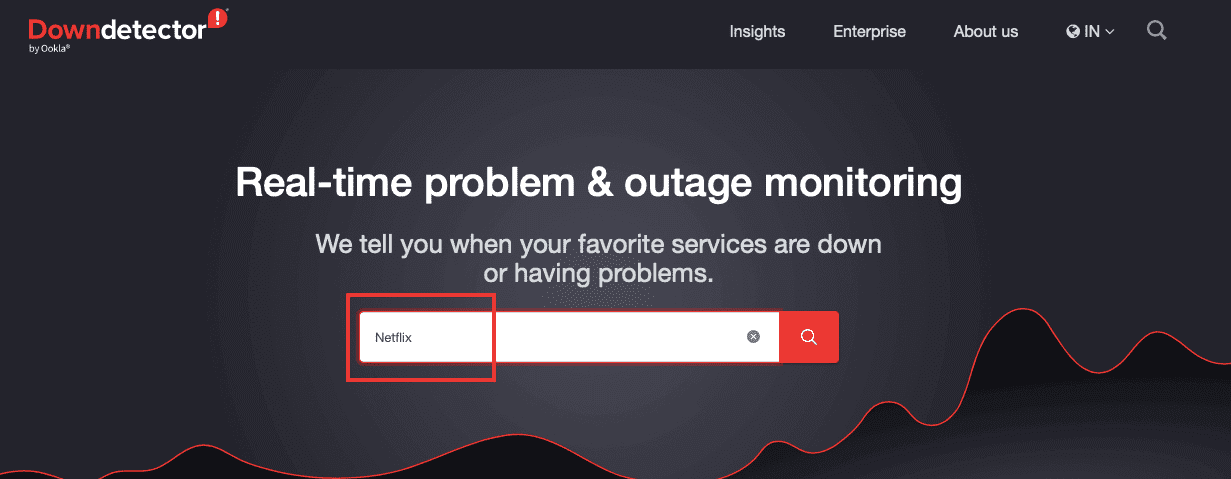
3. 최근 불만 사항이나 댓글을 확인하고 보고서 그래프를 살펴봅니다.

방법 3: 가상 사설망(VPN) 활용
앞서 언급했듯이 일부 콘텐츠는 특정 지역 또는 국가에서만 시청이 가능합니다. 이는 스트리밍 권한이나 라이선스 계약, 정부 규제, 또는 넷플릭스 자체 정책 때문일 수 있습니다. 넷플릭스 오류 코드 nses-404는 VPN(가상 사설망)을 사용하여 해결할 수 있습니다. VPN이 무엇이고 어떻게 작동하는지에 대한 자세한 내용은 관련 가이드를 참조하시고, VPN 설정 방법은 Windows 10에서 VPN 설정하는 방법 가이드를 참고하세요.
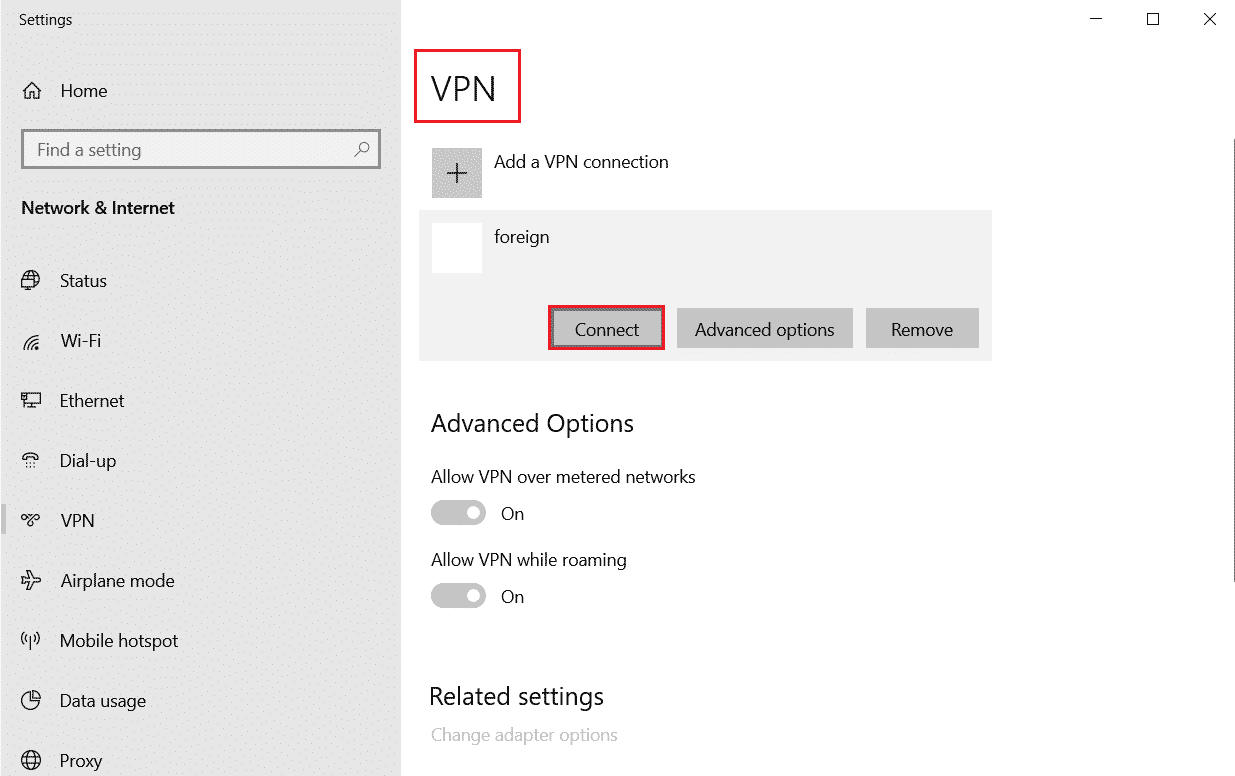
방법 4: VPN 위치 변경
이미 VPN을 사용하고 있다면 다른 위치로 변경해 보세요. 선택한 지역에서 해당 콘텐츠를 이용할 수 없을 수 있습니다. 위치를 변경한 후 콘텐츠 이용 가능 여부를 다시 확인해 보세요. 아래 단계를 따르시면 됩니다.
참고: 아래 방법은 Proton VPN 앱을 사용하여 테스트되었습니다. 다른 VPN 소프트웨어는 약간 다른 인터페이스와 단계를 가질 수 있습니다.
1. VPN 앱(예: NordVPN)을 실행합니다.
2. 국가 또는 위치를 선택하고 ‘연결’을 클릭합니다.
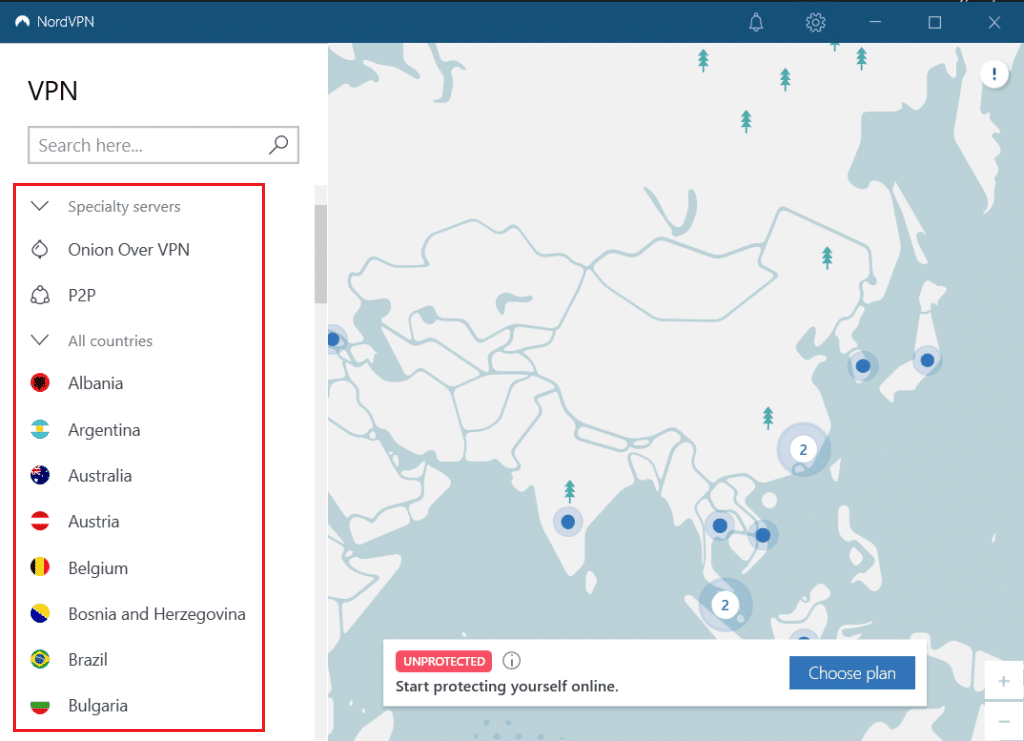
방법 5: 웹 확장 프로그램 비활성화 (해당하는 경우)
웹 확장 프로그램은 편리하지만 때로는 문제를 일으키기도 합니다. 넷플릭스 오류 코드 nses-404의 원인일 수도 있습니다. 웹 확장 프로그램을 설치하기 전에 해당 프로그램의 개인 정보 보호 약관을 반드시 확인해야 합니다. 대부분의 확장 프로그램은 사용자 활동을 추적할 수 있습니다. 확장 프로그램을 비활성화하거나 삭제하려면 다음 단계를 따르세요.
참고: 아래 방법은 Windows 10의 Microsoft Edge 브라우저를 기준으로 작성되었습니다. 다른 브라우저는 약간 다를 수 있습니다.
1. 넷플릭스 계정에서 로그아웃합니다.
2. 브라우저를 실행하고 점 3개 아이콘을 클릭합니다.
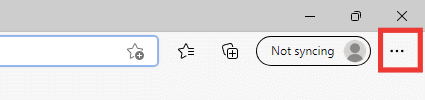
3. ‘확장’ 옵션을 클릭합니다.
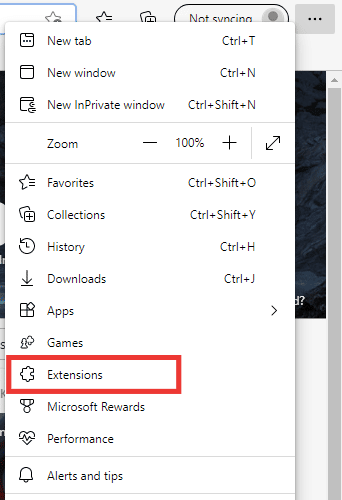
4. ‘확장 프로그램 관리’를 클릭합니다.
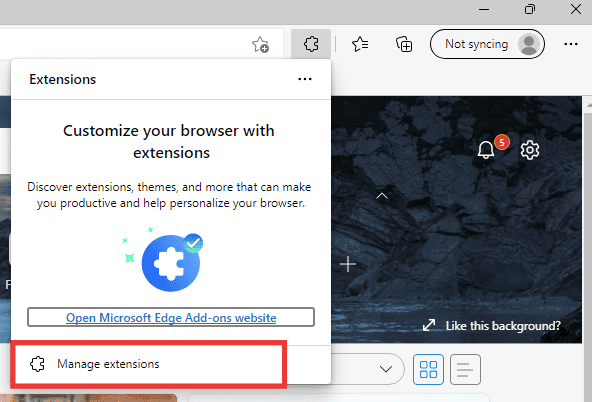
5. 토글 스위치를 꺼서 확장 프로그램을 비활성화하거나 의심스러운 확장 프로그램을 삭제합니다 (예: 스티커 메모 3).
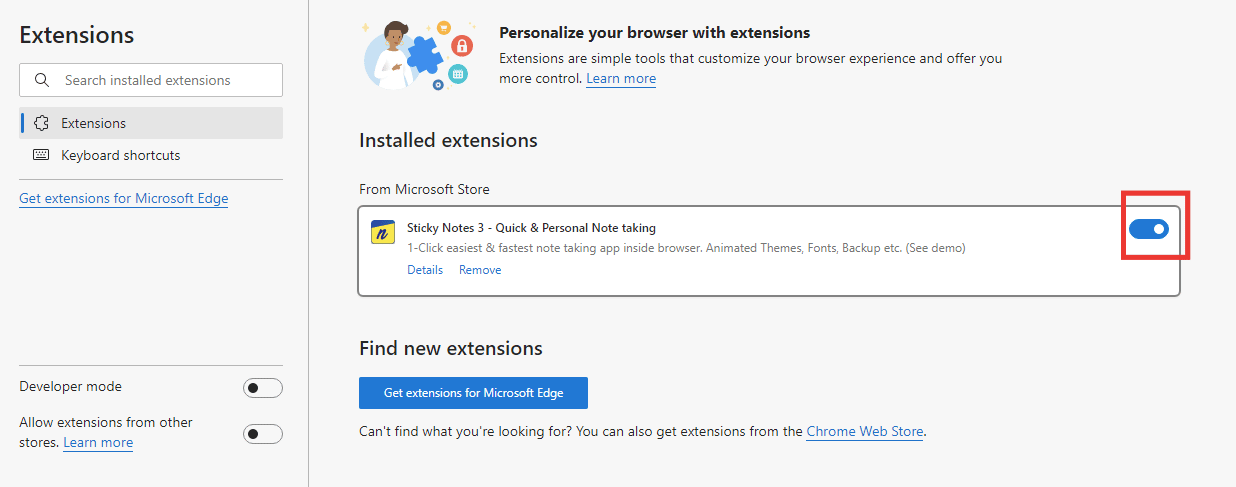
6. 브라우저를 다시 시작하고 넷플릭스에 다시 로그인합니다.
방법 6: 다른 기기에서 넷플릭스 시청
알 수 없는 이유로 특정 기기에 오류가 발생할 수 있습니다. 다른 웹 브라우저, 랩톱, TV 또는 넷플릭스를 지원하는 다른 기기에서 넷플릭스를 열어 보세요.
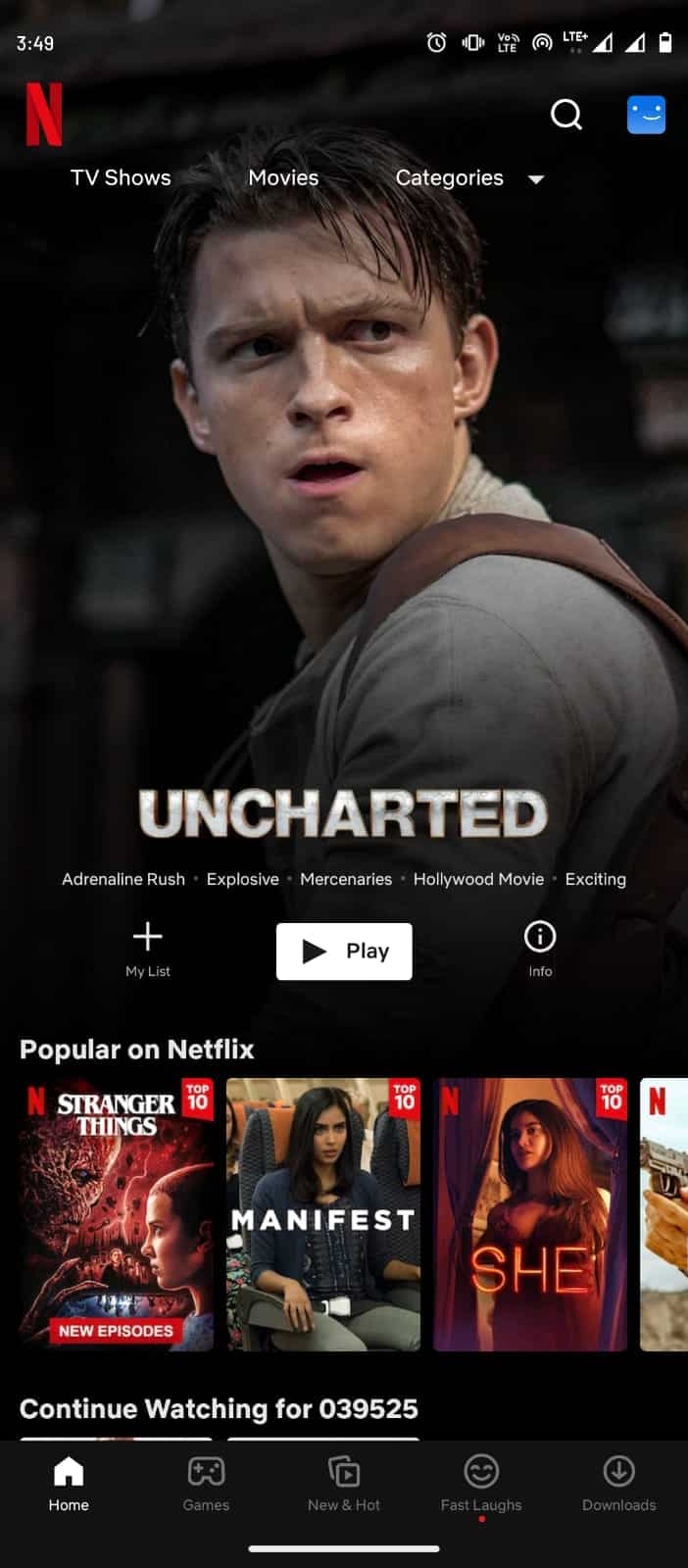
방법 7: 넷플릭스 고객 지원에 문의
해당 국가에서 해당 에피소드나 영화를 이용할 수 있어야 하지만 넷플릭스 오류 코드 nses-404가 계속 나타난다면, 넷플릭스 지원팀에 직접 문의해 보세요.
1. 넷플릭스 고객센터 페이지에 접속합니다.
2. ‘전화 걸기’ 또는 ‘라이브 채팅 시작’ 옵션을 선택합니다.
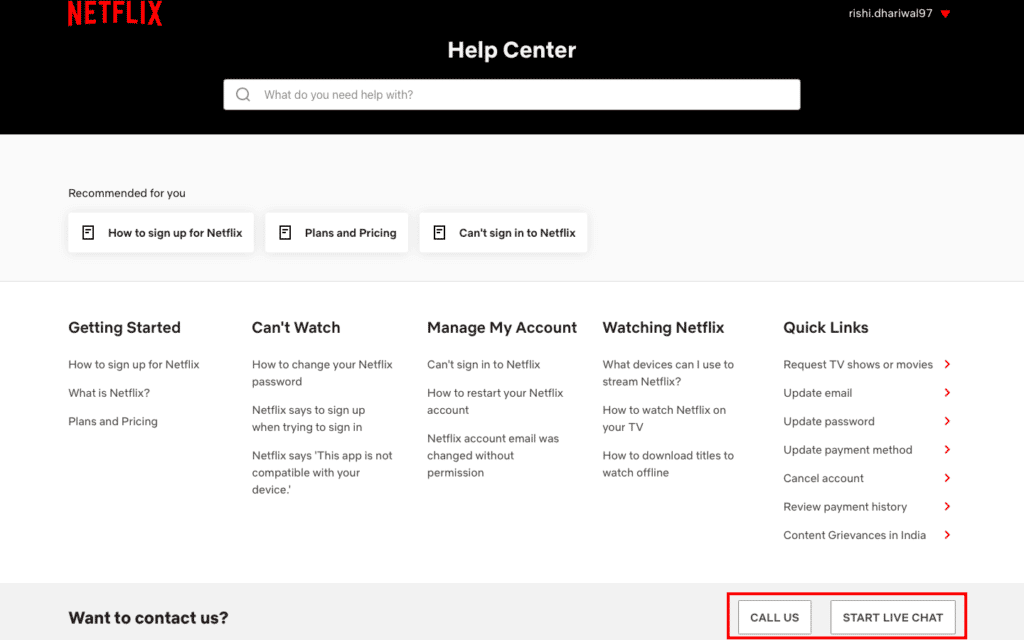
3. 오류 코드를 언급하고 해결 방법을 문의합니다.
***
이 가이드가 NSES 404 오류에 대한 이해를 높이고 넷플릭스 오류 코드 NSES-404 문제 해결에 도움이 되었기를 바랍니다. 어떤 방법이 가장 효과적이었는지 알려주시면 감사하겠습니다. 질문이나 제안 사항이 있다면 아래 댓글 섹션에 자유롭게 남겨주세요.